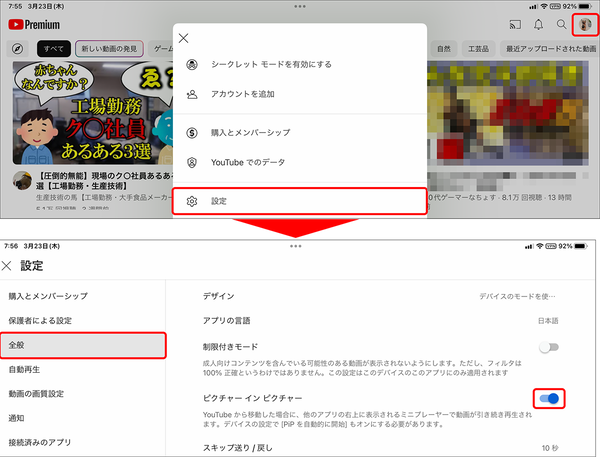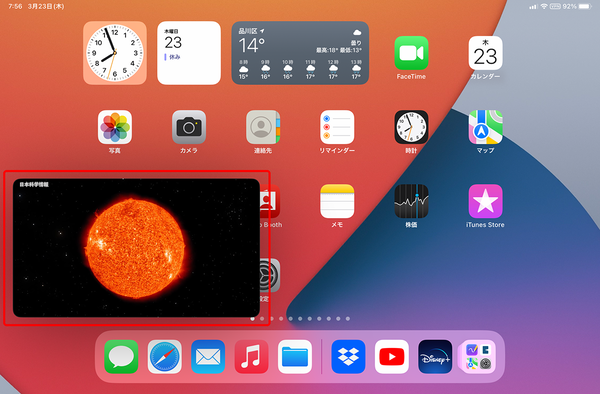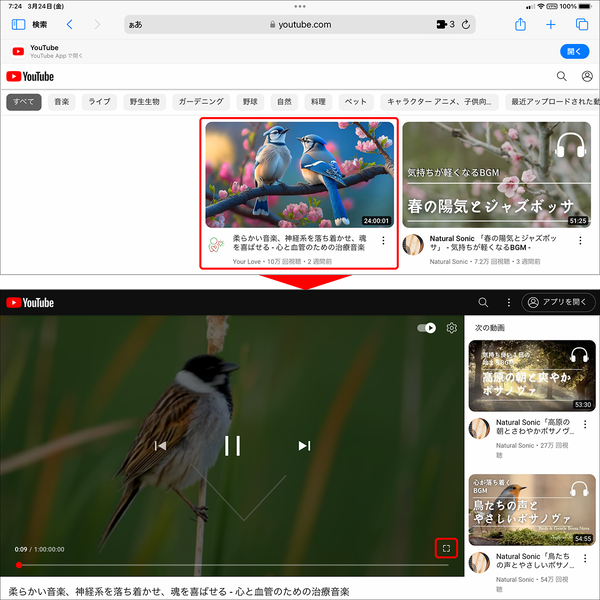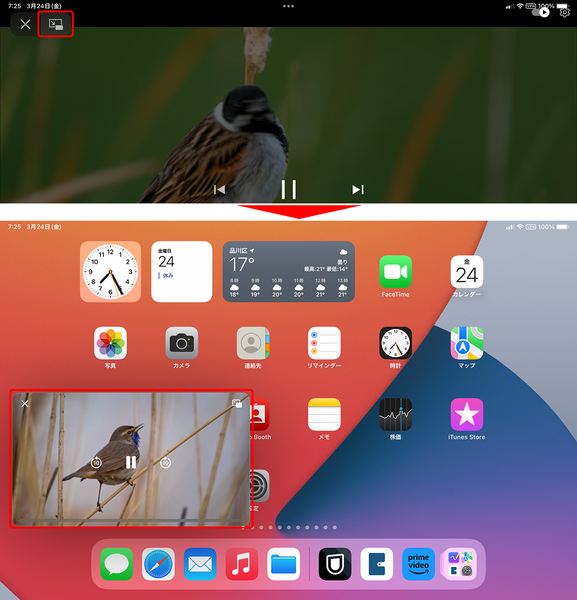「YouTube」をもっと楽しむコツ
「YouTube」にはあらゆる動画コンテンツがあるので、自分の趣味に合わせてさまざまに楽しんでいることだろう。ここでは、iPad miniで「YouTube」を視聴するときに知っておきたいワザを紹介したい。
●「ピクチャー イン ピクチャー」機能を使う
作業の合間などに「YouTube」を見る、といった使い方をしている人はけっこう多いかもしれない。そんな使い方をしている人に知ってほしい機能が、「ピクチャー イン ピクチャー」だ。これは、再生中の動画を小窓表示できるもので、“ながら見”をするのに最適といえる。
「YouTube Premium」を契約しているユーザーなら、「YouTube」アプリでピクチャー イン ピクチャーを利用できる。使い方は簡単で、ピクチャー イン ピクチャーの設定を有効にしておくだけで、アプリを閉じるとすぐに小窓表示で動画の続きを見られる。
「YouTube Premium」と契約していない場合は、この方法は利用できない。だが、裏ワザがあって、ブラウザーで「YouTube」を見ると、ピクチャー イン ピクチャー機能が利用できるのだ。